שחזר את כל הנתונים ממכשירי iOS שלך, מגיבוי iTunes ו-iCloud.
השיטות המהירות ביותר לחיפוש הודעות ישנות באייפון
עם כמות המידע שמצטברת באייפון שלך, מציאת הודעה ספציפית יכולה להיות מכריעה. פוסט זה יספק לכם פתרונות יעילים למספר תרחישים נפוצים. בין אם מדובר בשיחה חשובה מלפני מספר חודשים או הודעה מאיש קשר ספציפי, תוכלו להשתמש בשיטות המפורטות בפוסט זה כדי להשלים חיפוש יעיל באייפון שלכם. אם אתה צריך את זה, קרא עכשיו ולמד כיצד לחפש הודעות ישנות באייפון שלך.
רשימת מדריכים
כיצד לחפש הודעות ישנות שאתה זוכר באייפון כיצד לחפש הודעות ישנות עם איש קשר מסוים באייפון כיצד לחפש הודעות ישנות שנמחקו בטעות באייפון הדרך הבטוחה ביותר לגבות ולשחזר הודעות ישנות באייפוןכיצד לחפש הודעות ישנות שאתה זוכר באייפון
באופן כללי, כאשר אתה רוצה לחפש הודעות ישנות באייפון שלך, סביר להניח שאתה מחפש משהו ספציפי, מה שאומר שאתה עשוי לזכור כמה נושאים או תוכן מרכזיים. אם תציב מילות מפתח או ביטויים בהודעות ישנות, תוכל למצוא אותם בקלות ישירות דרך פונקציית החיפוש שמספקת iPhone בהודעות. שיטה זו עובדת היטב כאשר יש לך מושג כללי על מה נדון.
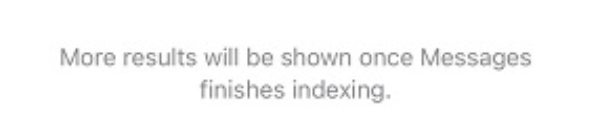
עם זאת, יש לשים לב שאם השיחה היא מלפני מספר חודשים או שנים, ייתכן שייקח זמן רב יותר לטעון אותן הודעות ישנות. אם לא הודעות גיבוי באייפון, חיפוש ישירות דרך אפליקציית ההודעות מבטיח שתוכל למצוא במהירות טקסט ספציפי מבלי לגלול באופן ידני דרך שרשורי שיחה ארוכים. תוכל לבצע ישירות את השלבים הבאים כדי לחפש הודעות ישנות שאתה זוכר באייפון:
שלב 1הפעל את אפליקציית ההודעות והקש על כפתור "כל ההודעות".
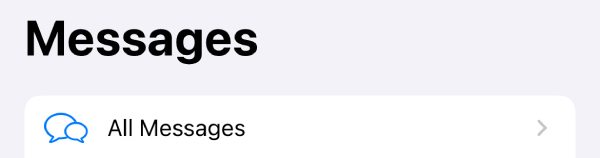
שלב 2החלק את המסך למטה כדי לזמן את שורת החיפוש.
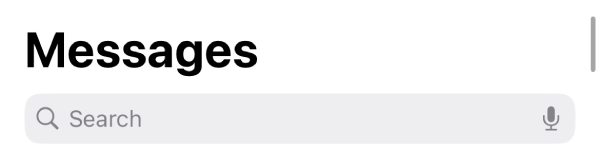
שלב 3הקלד את מילת המפתח בשורת החיפוש והמתן לאינדקס. לאחר מכן, ההודעות הקשורות יופיעו.
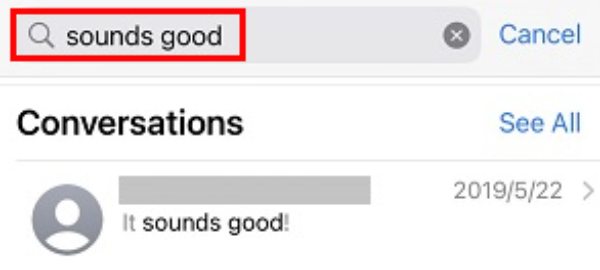
כיצד לחפש הודעות ישנות עם איש קשר מסוים באייפון
לפעמים, אתה יכול לזכור רק מי שלח את ההודעה, אבל לא את התוכן המדויק. כיצד עליך לחפש הודעות ישנות באייפון שלך בשלב זה? במקרה זה, סינון ההודעות לפי היסטוריית התקשורת בינך לבין איש הקשר עשוי לעזור. מכיוון שההודעות בינך לבין איש קשר מסודרות בסדר כרונולוגי, תוכל לאשר את המיקום המשוער של המידע על סמך התקופה המשוערת שבה התקיימה השיחה. סינון הודעות לפי איש קשר מצמצם את היקף החיפוש, מה שיכול לעזור לך ביעילות לחסוך זמן בעת חיפוש הודעות ישנות. תוכל לעיין בשיטות הספציפיות הבאות כדי להשלים במהירות את החיפוש:
שלב 1פתח את הודעות והקש כדי לבחור שיחה ספציפית עם איש קשר מסוים.
שלב 2כדי לחפש בהודעות הישנות מהיסטוריית הצ'אט, תוכל להקיש על החלק העליון של המסך.
שלב 3המסך יגלול למעלה באופן אוטומטי, ויעזור לך למצוא את ההודעות הישנות במהירות.
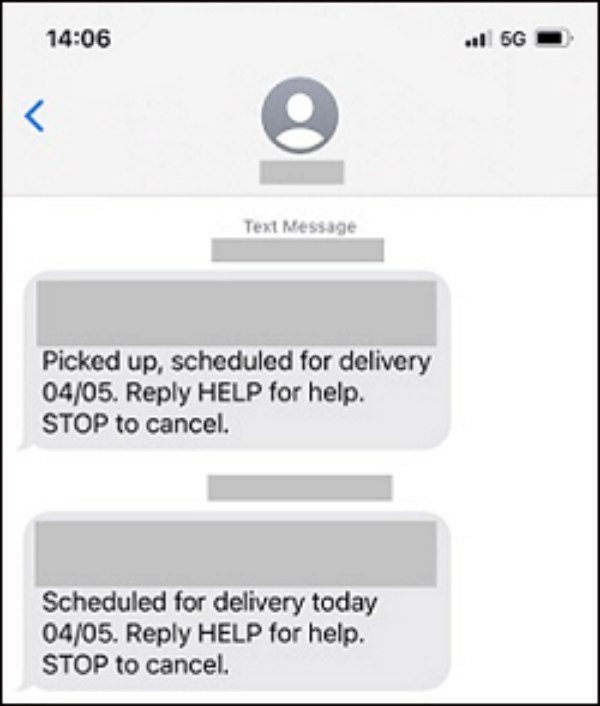
כיצד לחפש הודעות ישנות שנמחקו בטעות באייפון
מה אם מחקת בטעות הודעות חשובות? אל תדאג, ייתכן שעדיין תוכל לשחזר אותם באמצעות שיטות מסוימות, מכיוון ש- iPhone Messages מספק דרך מובנית לשחזר הודעות שנמחקו בטעות באייפון דרך נמחק לאחרונה.
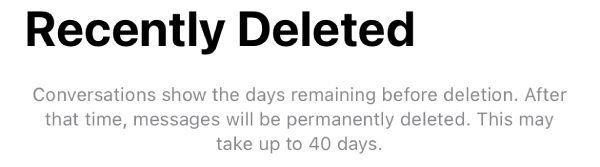
עם זאת, לשיטה זו עדיין יש מגבלות מסוימות. מכיוון שבדרך כלל ניתן לשמור כאן הודעות ישנות שנמחקו רק עד 40 יום, המשמעות היא שהודעות שנמחקו לפני זמן רב יותר יימחקו לצמיתות ולא ניתן יהיה לשחזר אותן. אם רק לאחרונה מחקת את ההודעות הישנות באייפון שברצונך למצוא, תוכל לבצע את השלבים הבאים כדי לנסות אם הן לא נמחקו לחלוטין:
שלב 1פתח את הודעות והקש על הלחצן "נמחק לאחרונה".
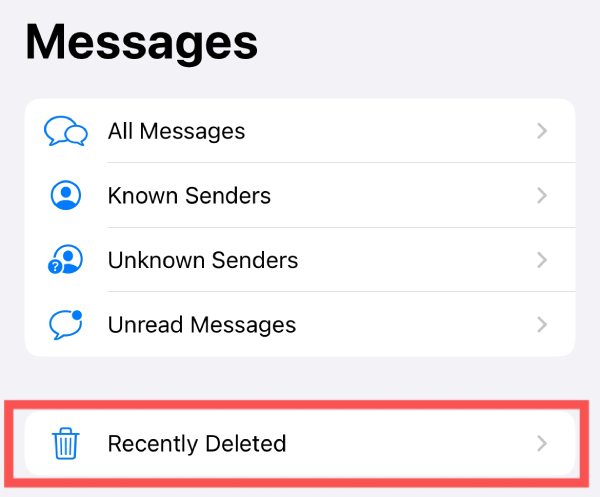
שלב 2לאחר מכן, יופיעו מספר שיחות עם אנשי קשר מסוימים. הקש כדי לבחור את ההודעות לשחזור.
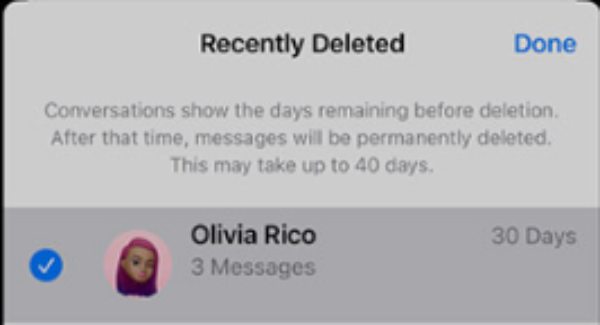
שלב 3לאחר הבחירה, הקש על הלחצן "שחזר x הודעות" כדי לשחזר את ההודעות הישנות שנמחקו באייפון שלך.
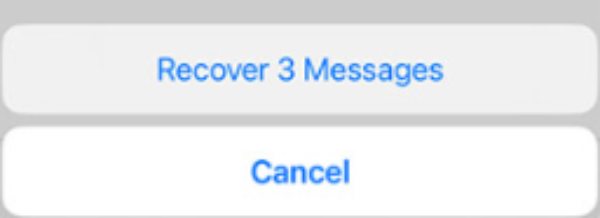
הדרך הבטוחה ביותר לגבות ולשחזר הודעות ישנות באייפון
גיבוי ההודעות שלך מבטיח שלעולם לא תאבד שיחות חשובות ומקל מתמיד כאשר אתה צריך לחפש הודעות ישנות באייפון שלך. למרות שאחסון הודעות מקומי וגיבוי אוטומטי של iCloud מספקים לך את היכולת לשמור הודעות ישנות, כפי שהוזכר לעיל, שטח אחסון מסוים או מגבלות זמן עשויות לסכן אותך לאבד הודעות חשובות.
נכון לעכשיו, דרך אמינה יותר לאחסן ולשחזר הודעות היא דרך 4Easysoft iOS גיבוי ושחזור נתונים. במהלך תהליך הגיבוי והשחזור, אתה לא יכול רק הצג הודעות iPhone במחשב, אלא גם בחר הודעות ספציפיות ביניהן לשחזור. הנה דרך פשוטה כיצד להשתמש בגיבוי ושחזור נתונים של 4Easysoft iOS כדי לעזור לך לחפש טוב יותר הודעות ישנות באייפון שלך:

שחזר הודעות ישנות מהאייפון שלך בצורה מלאה ומהירה.
הצג את הודעות האייפון במחשב שלך כדי לבחור הודעות ספציפיות.
תואם לכל הדגמים וגרסאות iOS של האייפון שלך.
להיות מסוגל לגבות, לשחזר נתונים ולהעביר הודעות.
100% Secure
100% Secure
שלב 1הפעל את 4Easysoft iOS גיבוי ושחזור נתונים, חבר את האייפון שלך למחשב. הקש על כפתור "אמון" באייפון שלך.

שלב 2לחיפוש ושחזור הודעות ישנות באייפון שלך, לחץ כדי לבחור במצב "גיבוי רגיל".
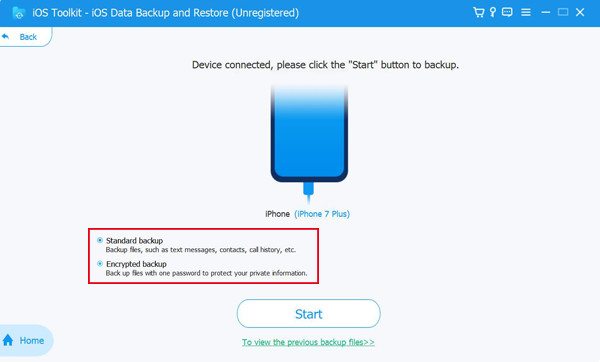
שלב 3מכל סוגי הנתונים, לחץ על כפתור "הודעות" וסוגים אחרים שאתה רוצה. לאחר מכן, לחץ על כפתור "הבא".
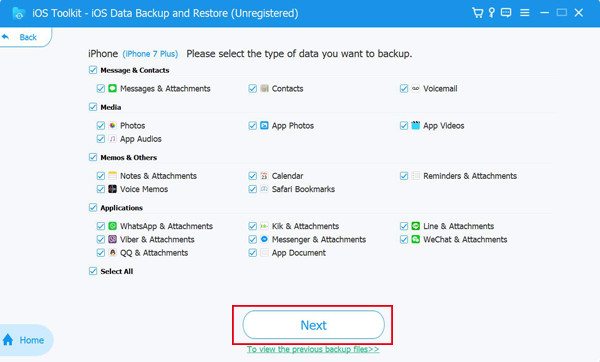
סיכום
חיפוש הודעות ישנות באייפון שלך אינו מסובך אם יש לך מושג. בין אם אתה זוכר מילת מפתח ספציפית, רוצה לחפש הודעות של איש קשר, או צריך לשחזר טקסטים שנמחקו בטעות, יש פתרון לכל מצב. לאבטחה נוספת, גיבוי ושחזור ההודעות שלך עם 4Easysoft iOS גיבוי ושחזור נתונים מבטיח שתמיד תהיה לך גישה לשיחות שלך. אם אתה צריך את זה, הורד את זה עכשיו ונסה את זה בחינם!
100% Secure
100% Secure



